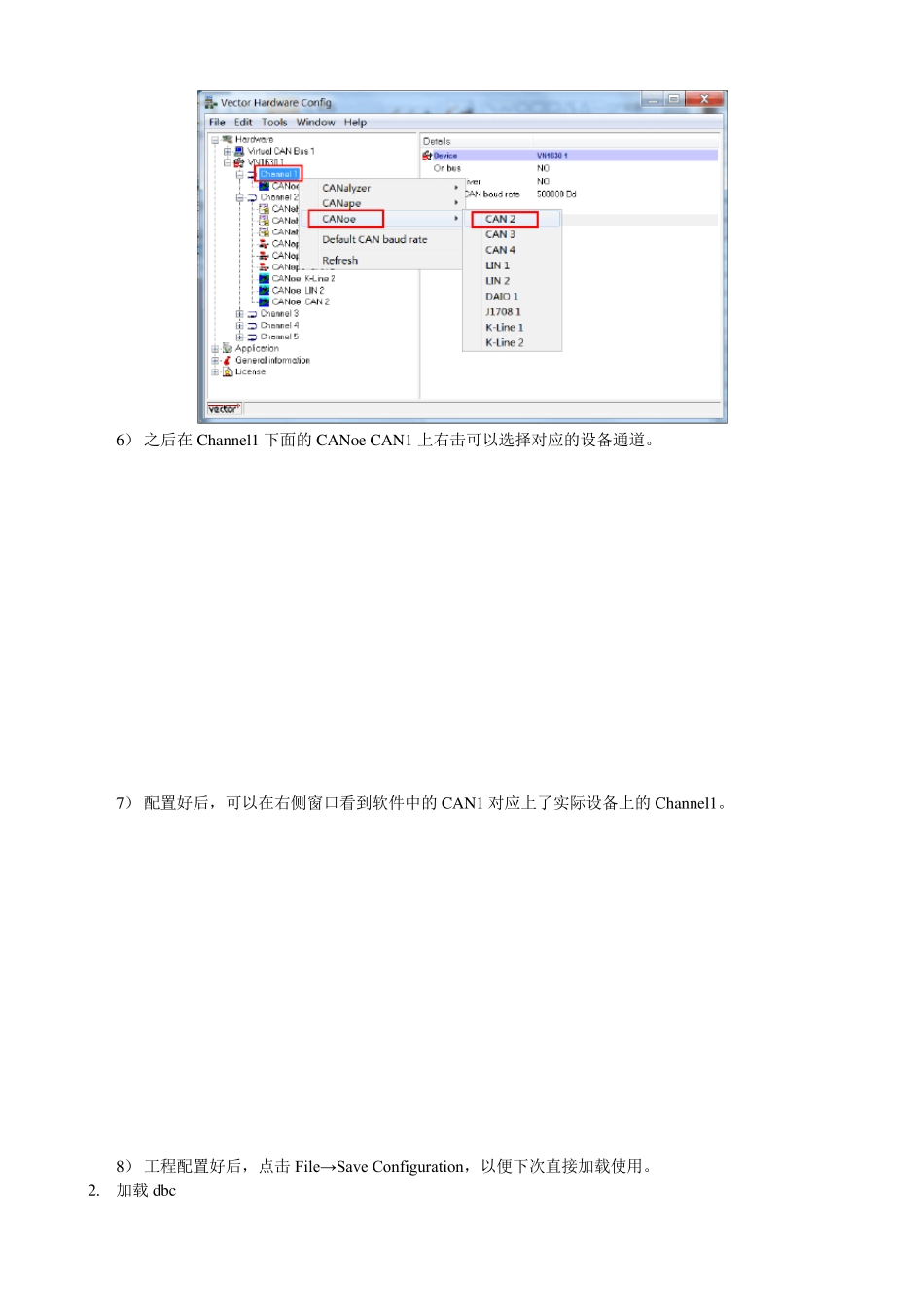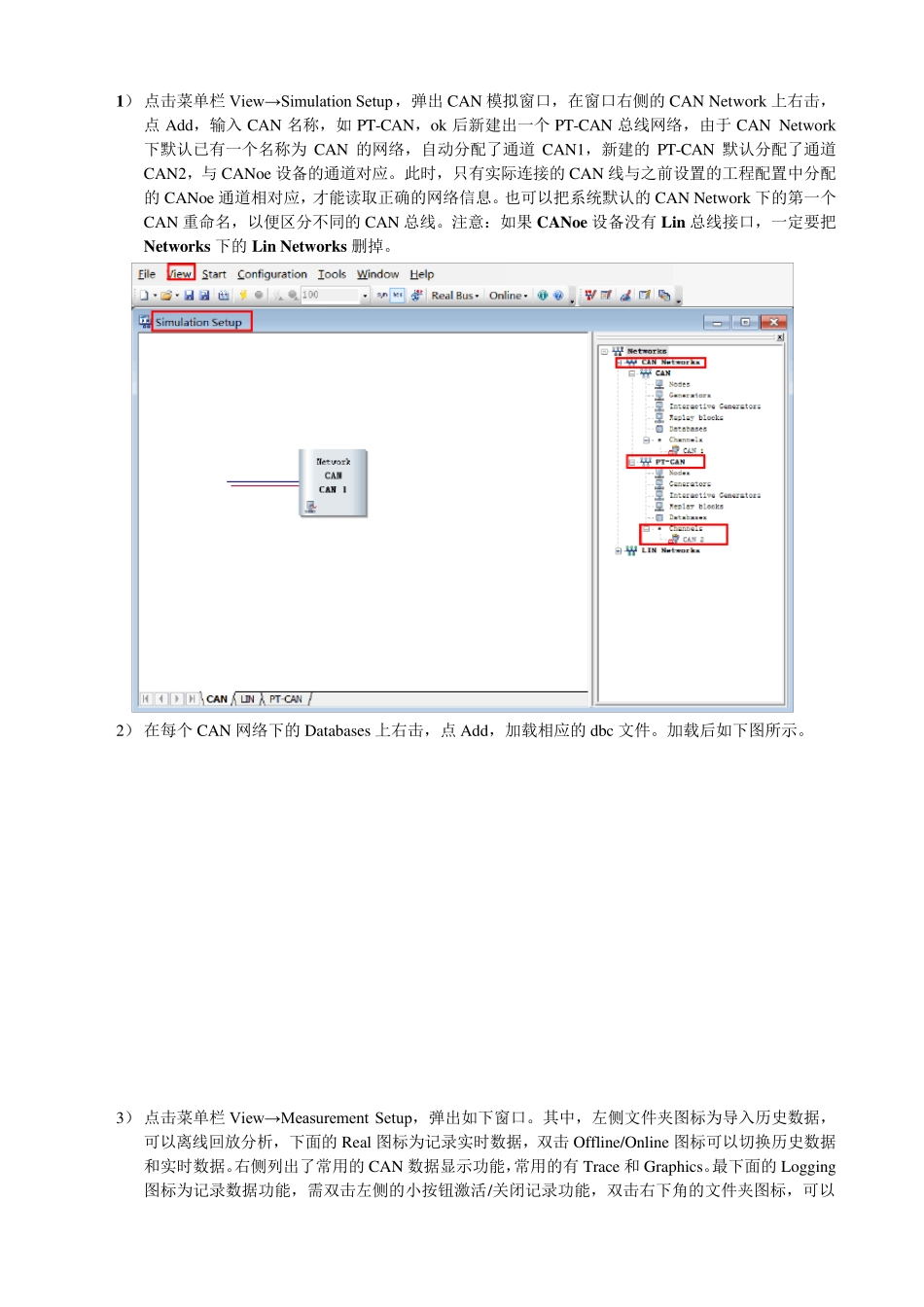CANoe 8.2 基础操作 1. 工程配置 1) 新建一个工程:File→ New Configuration; 2) Configuration→ Options,弹出CANoe Options 窗口,默认左边栏第一个General,右侧框选CANoe通道选项。 3) 如需使用2 路CAN,1 路Lin,则按下图进行选择。注意这里选择的通道数不能超过CANoe 实际的通道数。之后点OK 确定。 4) 接着配置CANoe 硬件通道接口,使之与软件设置匹配。Configuration→ Network Hardware,在如下窗口中,根据上面的通道数,自动罗列出CAN1、CAN2 和 Lin1。 5) 点击下方的Driv er,弹出硬件配置窗口,在左侧栏设备型号处点开,在下面的Channel1 上右击,选择CAN 设备对应的通道功能。 6) 之后在Chan n el1 下面的CANo e CAN1 上右击可以选择对应的设备通道。 7) 配置好后,可以在右侧窗口看到软件中的CAN1 对应上了实际设备上的Chan n el1。 8) 工程配置好后,点击File→ Save Configuration,以便下次直接加载使用。 2. 加载 dbc 1) 点击菜单栏View→ Simulation Setup,弹出CAN 模拟窗口,在窗口右侧的CAN Netw ork 上右击,点Add,输入CAN 名称,如PT-CAN,ok 后新建出一个PT-CAN 总线网络,由于CAN Netw ork下默认已有一个名称为CAN 的网络,自动分配了通道CAN1,新建的PT-CAN 默认分配了通道CAN2,与CANoe 设备的通道对应。此时,只有实际连接的CAN 线与之前设置的工程配置中分配的CANoe 通道相对应,才能读取正确的网络信息。也可以把系统默认的CAN Netw ork 下的第一个CAN 重命名,以便区分不同的CAN 总线。注意:如果 CANoe 设备没有Lin 总线接口,一定要把Netw orks 下的Lin Netw orks 删掉。 2) 在每个CAN 网络下的Databases 上右击,点Add,加载相应的dbc 文件。加载后如下图所示。 3) 点击菜单栏View→ Measurement Setup,弹出如下窗口。其中,左侧文件夹图标为导入历史数据,可以离线回放分析,下面的Real 图标为记录实时数据,双击Offline/Online 图标可以切换历史数据和实时数据。右侧列出了常用的CAN 数据显示功能,常用的有Trace 和 Graphics。最下面的Logging图标为记录数据功能,需双击左侧的小按钮激活/关闭记录功能,双击右下角的文件夹图标,可以选择实时记录的数据存放路径。 3. 数据分析 1) 上述设置好后,在 View 下可以调出 Trace 和 Graphic 界面,点击运行图标后,可以看到如下界...